顶尖秤LS6X设置说明知识分享
顶尖秤ls6设置说明

一、秤上设置1、IP 地址常按设置键2、四舍五入常按设置键按← →键IP 地址修改即可按← →键合计金额、软件安装(安装好光盘里的软件)三、电子秤参数设置(Link32 )参数设置(走纸格式、四舍五入、价格、称重单位)1、测试连结2) Ping ip主机地址不用动)选取N0 即可显示连通即可地址2、走纸格式(防址走多张)1)先在秤上设好IP )2)录入IP 地址建好秤名称例:水果、蔬菜、大肉等3)点击选中格的空白处出现5)6)点这上面的功能设置后面的7)右上角的作还原3、四舍五入设置(8)4、、单价、称重单位不要(9)打印单价、打印质量前面不用打√5、走纸方向所有设置点即可下传1、点2、设定价签格式30X40 、30X43 、56X30 等3、点文件新建设定好格式选定Rotate Label 4、点组建选取打印项目5、大致项目(左侧可以设字体大小)朝上是从秤接收到电脑) 五、商品信息 编辑 (通常是与收款软件有接口程序)1、清空秤里原有的模模拟数据2)输入好 IP 地址6、设好后下传也可以从设好的秤里上收 朝下是电脑下传到秤、1)点清除也可以清空3)选好单品资料然后下发六、编辑、打印秤快捷键1、点击文件选取“填充热键插片”2、自动从软件里加入3、设置字体点击鼠标“右键”4、打印键膜下传到秤里保存数据七、注意事项1、导入的商品单位是以kg 为标准的;2、IP 地址必须是唯一的,不得与同网段的IP 相同;3、开机时秤上不得放置物品;v1.0 可编辑可修改4、装纸时先装底纸头放置小塑料片上后再按逆时针方向转动;。
顶尖称设置说明
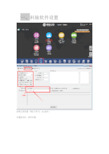
一、科脉软件设置按照上图设置(导出文件为:txp格式)设置成功后,保存设置。
二、顶尖称软件设置:1、软件安装及初始设置①安装顶尖秤上位机程序打开开始——程序——LB-MN Series CHn——Link32②在打开的link32程序里必须设置秤的部门,名称和IP地址在双击对应序号的选中位置2、功能参数的设置①打开文件——设置功能②功能参数设置质量单位,厂家建议只保留g,kg,pcs(g),psc(kg)③置完成后点下载,关闭即可传输其它电子秤可以从下载里只下载功能设置3、称签设置打开对应的Lab程序选择左上角,文件,新建新建一个电子秤标签格式,填写长和宽(称纸的高和宽)建立完成,会在下图所示地方显示。
根据需要,点击图示中的选项,再点击空白出位置,则会在下空白处显示选择需要的地方,可以在右下角更改文字大小。
设置完成后,选择图示中,↓,提示设置参数提示框,再输入电子秤IP,点确定,即可等待传输生成热键有两种方法:方法一:秤上操作①长按单品PLU键两秒,显示屏上显示“?生鲜码?(1-6)”,系统进入生鲜码编辑状态。
②键入生鲜码5位如“00002”,按确认键确认,显示屏出现“品名”字样,提示输入plu名称③按键盘上的H键,输入热键数字(1~224),按确认键,按键盘上的S键进行plu的保存,按确认键保存方法二:软件操作打开对应的PLU程序,点击文件,选择填充热键插片点击对应的空白格,在左侧生鲜码中输入商品码。
回车。
即可也可以设置对应的第二页快捷键设置完成后,选择最下方下载按钮。
输入电子秤IP,点击确定即可传秤操作:选择左下角的扫描生鲜商品再点击右下角“导出”提示导出到C盘Output.txp打开Plu程序选择文件打开找到C盘默认的output.txp,选中,点击打开。
再选择对应的↓箭头,进行下传商品plu输入对应的需要传输的电子秤IP,点确定。
选择单品资料点去确定等待传输最后提示传输成功重力加速度调整方法开机(显示999,888,777)——按清除键(工厂模式)——按密码键3秒——1998——按开关键——长按系统设定——快捷键10、11左右找重力加速度——确认——输入补偿值(例:9.8016(唐山))——确认。
顶尖电子秤操作说明

顶尖电子秤操作说明引言:电子秤现在在我们的日常生活中扮演着越来越重要的角色。
不仅广泛应用于商业领域,如食品市场、超市和物流仓储等地方,还被许多家庭用于菜谱食材计量和健康管理等方面。
作为一款顶尖电子秤产品,它不仅具备高精确度和可靠性,还具有简单易用的操作功能。
本文将为您提供关于如何正确操作顶尖电子秤的详细说明,从而帮助您更好地使用这款先进的电子秤。
一、开箱准备:1. 打开包装盒,并将电子秤取出。
2. 检查电子秤是否完好无损,确保没有任何破损或者缺失的部件。
3. 确保电子秤的重量盘干净,并清除上面的任何杂物。
二、电子秤的基本操作:1. 将电子秤放在平稳的水平台面上,确保其稳固不滑动。
2. 按下电子秤面板上的开机按钮,待电子秤显示屏亮起并显示“0.00”时,即表示电子秤已准备就绪。
3. 将待称量物品放置于电子秤的重量盘上,确保物品与电子秤接触良好,并尽量放置在中央位置,避免物品超出电子秤的范围。
4. 等待数秒钟,直到电子秤显示屏上的数字稳定下来,即表示称量完成。
如果数字未稳定,可能需要重新调整重量盘上物品的位置。
5. 完成称量后,按下电子秤面板上的关机按钮,将电子秤关闭。
注意:长时间不使用电子秤时,建议及时关闭以节省电池能量。
三、电子秤的高级功能和设置:1. 切换重量单位:a. 打开电子秤,确保显示屏显示“0.00”。
b. 点击电子秤面板上的“单位”按钮,直到显示您需要的重量单位。
常见的重量单位有克(g)、千克(kg)、磅(lb)等。
2. 添加称重容器扣减:a. 打开电子秤,确保显示屏显示“0.00”。
b. 将称重容器(例如碗、盘子等)放置于电子秤的重量盘上。
c. 按下电子秤面板上的“扣减”按钮,显示屏将显示扣减前的容器重量。
d. 将称重容器从电子秤上移开,确保容器的重量不再显示在电子秤上,显示屏会立即显示扣减后的物品净重量。
3. 峰值保持功能:a. 打开电子秤,确保显示屏显示“0.00”。
b. 在称量过程中,如果需要记录最高的重量值,按下电子秤面板上的“峰值保持”按钮。
顶尖电子秤操作说明
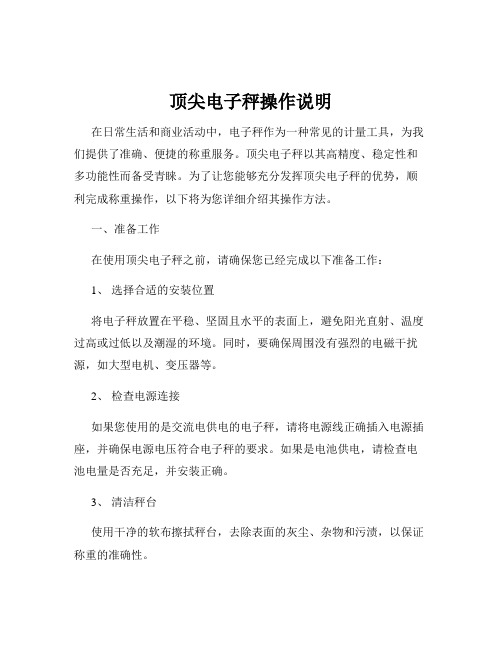
顶尖电子秤操作说明在日常生活和商业活动中,电子秤作为一种常见的计量工具,为我们提供了准确、便捷的称重服务。
顶尖电子秤以其高精度、稳定性和多功能性而备受青睐。
为了让您能够充分发挥顶尖电子秤的优势,顺利完成称重操作,以下将为您详细介绍其操作方法。
一、准备工作在使用顶尖电子秤之前,请确保您已经完成以下准备工作:1、选择合适的安装位置将电子秤放置在平稳、坚固且水平的表面上,避免阳光直射、温度过高或过低以及潮湿的环境。
同时,要确保周围没有强烈的电磁干扰源,如大型电机、变压器等。
2、检查电源连接如果您使用的是交流电供电的电子秤,请将电源线正确插入电源插座,并确保电源电压符合电子秤的要求。
如果是电池供电,请检查电池电量是否充足,并安装正确。
3、清洁秤台使用干净的软布擦拭秤台,去除表面的灰尘、杂物和污渍,以保证称重的准确性。
二、开机与预热完成准备工作后,按下电子秤上的电源按钮开机。
在开机后,电子秤通常需要进行一段时间的预热,以使内部的传感器和电路达到稳定的工作状态。
预热时间一般为 15 30 分钟,具体时间可以参考电子秤的说明书。
三、基本操作1、单位选择顶尖电子秤通常支持多种称重单位,如千克(kg)、克(g)、磅(lb)等。
您可以通过按下单位切换按钮来选择您需要的单位。
2、置零操作在称重前,如果秤台上没有物品,但显示不为零,您可以按下置零按钮将显示清零,以确保称重的准确性。
3、称重操作将待称物品轻轻放置在秤台上,等待显示屏上的数值稳定后读取称重结果。
注意,放置物品时要避免冲击和碰撞秤台。
四、功能设置1、精度设置根据您的称重需求,可以调整电子秤的精度。
一般来说,精度越高,称重结果越准确,但测量范围可能会相应减小。
2、累计功能如果您需要对多次称重的结果进行累计,可以启用累计功能。
每次称重后,按下累计按钮,电子秤将自动将当前称重结果累加到之前的总和中。
3、去皮功能当您需要称量容器或包装的重量时,可以先将容器放在秤台上,按下去皮按钮,然后再加入物品进行称重,电子秤将只显示物品的净重。
顶尖电子称安装、使用、功能设置、常见问题说明书

丹尼斯漯河店顶尖电子称说明书电脑室2007年6月第一章软件的安装和使用一、本软件必须运行在Microsoft Windows95 以上系统,安装方法如下:步骤1:将随秤所附的光盘放入PC 的光驱中步骤2:运行光盘上的安装程序步骤3:安装程序会提示要不要创建、安装在默认路径,用户只需确认即可。
运行软件只需点击Windows 桌面上的“开始/程序/LB-MN SeriesChn/LINK32”即可打开。
二、用户使用的一般流程:1、制作标签文档 *.SCR。
2、产生PLU文档 *.PLU,*.TXP,*.TXU(*.PLU是手工录入生成,*.TXP,*.TXU是超市后台系统从档案库中转换生成,需要电脑室人员写程序来完成)。
3、由PLU文挡生成热键插片,此步骤为可选。
4、Link32环境下完成下传工作。
IP地址或资料下“称号:”一列的填写方法:使用RS—232通讯时,填铭牌上的序列号,使用以太网通讯时,填称的IP地址。
三、如何制作标签1. 点击\文件\新建打开一个空白标签,输入标签的宽度和高度。
2. 从组件清单上选择一个组件点击鼠标,然后将鼠标移到标签上再点击鼠标放置组件,拖动组件到合适的位置上。
3. 重复2 步骤直到所有组件放置完毕。
4. 在主窗口的右边有一个组件属性窗口,在里面选择该组件的各属性。
5. 如欲修改某些组件的属性,点击该组件(此时组件外框变红),在属性窗口定义文件属性6. 改变组件的位置,可以直接拖动,也可以通过在属性字段元定义位置参数实现。
7. 点击编辑背景进入背景编辑。
其操作类似于Windows 下的小画家,可以剪切已有的图形和编辑文字,但文字一旦确认就变成图形格式不能再编辑,只能删除重写。
四.如何生成PLU 文檔生成PLU 文档有两种方法:⑴打开PLU 手工录入⑵由超市计算机部人员写一段程序,从后台数据库中抓取PLU 信息生成*.TXP,*.TXU文本档案,在PLU 和Link32 中可以直接调用(TXP,TXU 文本格式详见附录)2.如何查找PLU在PLU 中有一个搜索引擎,在左边选中查找项,在右边输入查找值,则游标会自动停在要查找的PLU 上。
顶尖秤LS6X设置说明
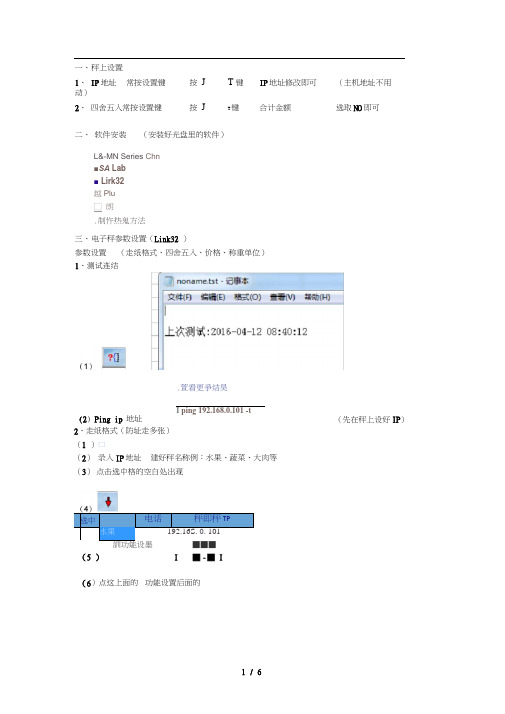
一、秤上设置1、IP地址常按设置键按J T键IP地址修改即可(主机地址不用动)2、四舍五入常按设置键按J T键合计金额选取NO即可二、软件安装(安装好光盘里的软件)L&-MN Series Chn■SA Lab■ Lirk32越Plu□朗.制忤热鬼方法三、电子秤参数设置(Link32 )参数设置(走纸格式、四舍五入、价格、称重单位)1、测试连结2、走纸格式(防址走多张)(1 )口(2)录入IP地址建好秤名称例:水果、蔬菜、大肉等(3)点击选中格的空白处出现选中电话秤即秤TP水果192.16S. 0. 101訓功能设墨■■■(5 )I ■- ■ I(6)点这上面的功能设置后面的(2) Ping ip 地址.萱看更爭结昊I ping 192.168.0.101 -t(先在秤上设好IP)3、四舍五入设置(8) 总忻精度; 召4、、单价、称重单位不要打印单倚中质星单位」使用扩展热键打印时闾打印馬里中质星車位(9)打印单价、打印质量 前面不用打 V5、走纸方向 「宮蟲功匪 ------------ 打印速度;[5~紙张对齐; 卩 目打印万向;1、点2、设定价签格式 30X40、30X43、56X30等D 思曙 |血 jj * ♦ JX 56x40 mm(7 )右上角的作还原 四、 所有设置点价签设置 即可下传 3、点文件新建设定好格式选定 Rotate Label4、点组建选取打印项目5、大致项目(左侧可以设字体大小)PLU to12345L23J56".83DU T t 46、设好后下传一I * T 也可以从设好的秤里上收(朝下是电脑下传到秤、朝上是从秤接收到电脑)五、商品信息编辑(通常是与收款软件有接口程序)1、清空秤里原有的模模拟数据逮译下秦项M 单品资料□头星信息I □打折排程✓ as X 取消 2、然后通过收款软件下传新编辑的商品信息(不同的软件不一样)远駁曲选项茁 1! 选择整行 选择枫列 选择全部 填克 点清除也可以清空 (2)输入好IP 地址(3)选好单品资料然后下发 px MJI S i六、编辑、打印秤快捷键I鰹叽1、点击文件选取“填充热键插片”自幼加敦2、自动从软件里加入3、设置字体点击鼠标“右键”4、打印键膜保存数据丨GUT印槪| | •下传到秤里昂另存为…七、注意事项1、导入的商品单位是以kg 为标准的;2、IP地址必须是唯一的,不得与同网段的IP相同;3、开机时秤上不得放置物品;4、装纸时先装底纸头放置小塑料片上后再按逆时针方向转动;范文素材和资料部分来自网络,供参考。
顶尖电子秤操作说明
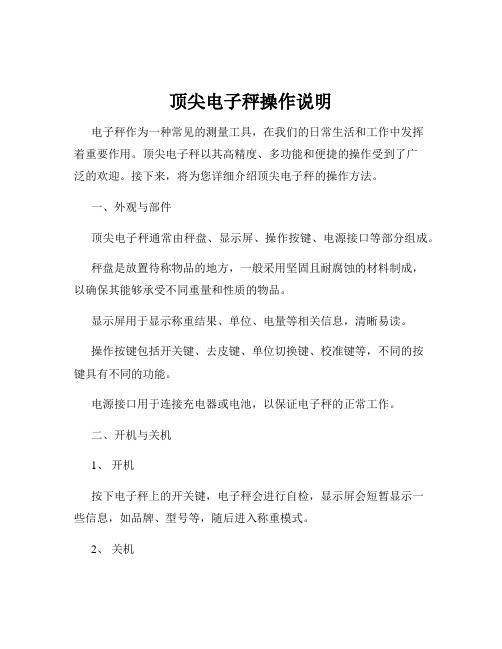
顶尖电子秤操作说明电子秤作为一种常见的测量工具,在我们的日常生活和工作中发挥着重要作用。
顶尖电子秤以其高精度、多功能和便捷的操作受到了广泛的欢迎。
接下来,将为您详细介绍顶尖电子秤的操作方法。
一、外观与部件顶尖电子秤通常由秤盘、显示屏、操作按键、电源接口等部分组成。
秤盘是放置待称物品的地方,一般采用坚固且耐腐蚀的材料制成,以确保其能够承受不同重量和性质的物品。
显示屏用于显示称重结果、单位、电量等相关信息,清晰易读。
操作按键包括开关键、去皮键、单位切换键、校准键等,不同的按键具有不同的功能。
电源接口用于连接充电器或电池,以保证电子秤的正常工作。
二、开机与关机1、开机按下电子秤上的开关键,电子秤会进行自检,显示屏会短暂显示一些信息,如品牌、型号等,随后进入称重模式。
2、关机在使用完毕后,再次按下开关键,电子秤会关闭。
如果电子秤在一段时间内没有操作,也会自动关机以节省电量。
三、称重操作1、放置物品将待称物品平稳放置在秤盘上,确保物品放置在秤盘的中心位置,以获得准确的测量结果。
2、读取重量待显示屏上的数值稳定后,即可读取物品的重量。
重量数值会以设定的单位显示,如克、千克、磅等。
3、去皮功能如果需要在容器中称重物品,可以先将空容器放在秤盘上,按下去皮键,此时显示屏显示为零。
然后向容器中添加物品,显示屏上显示的即为物品的净重量。
四、单位切换顶尖电子秤通常支持多种单位切换,如克、千克、盎司、磅等。
按下单位切换键,可以在不同的单位之间进行切换,以满足您不同的测量需求。
五、校准功能为了确保电子秤的测量准确性,定期校准是非常必要的。
校准的方法可能因型号而异,但通常的步骤如下:1、准备标准砝码选择与电子秤量程相匹配的标准砝码,其质量应准确已知。
2、进入校准模式按照电子秤的说明书,按下特定的按键组合或操作步骤进入校准模式。
3、放置砝码将标准砝码放置在秤盘上。
4、完成校准根据显示屏上的提示,进行相应的操作,完成校准。
校准完成后,电子秤会自动保存校准数据,并在下次称重时使用。
顶尖电子秤操作说明(一)

顶尖电子秤操作说明(一)**引言概述:**本文档将提供关于顶尖电子秤操作的详细说明。
作为一款先进的电子设备,顶尖电子秤具有多项功能和操作要点。
通过本文档,您将能够熟练地操作顶尖电子秤,从而提高工作效率和准确度。
**1. 电子秤的基本功能操作**- 打开电子秤电源- 确定电子秤的单位设置- 调节电子秤的零位- 设置电子秤的精确度- 通过Tare功能实现重置**2. 不同测量模式的应用**- 重量模式:测量物体的净重量- 足量模式:测量物体的流量或容积- 百分比模式:测量物体的百分比比例- 分度模式:测量物体的比率或分数- 统计模式:统计物体的数量**3. 高级功能的操作技巧**- 存储和检索函数:保存和读取测量数据- 计数功能:实现批量计数- 峰值保持功能:记录物体的最大值- 单位转换功能:在不同单位之间进行换算- 数据通信功能:通过电子秤与电脑或其他设备进行数据交换**4. 解决常见问题和故障**- 电子秤无法打开或无法正常显示- 电子秤重量不准确或变动较大- 电子秤显示屏出现乱码或闪烁- 电子秤无法连接到其他设备- 电子秤按键操作无效或出现卡顿现象**5. 安全使用和维护指南**- 避免电子秤受潮或受热- 定期清洁电子秤表面和秤盘- 注意避免电子秤的重物碰撞- 谨慎使用电子秤的移动功能- 定期检查电子秤的电源线和连接接口**总结:**本文档介绍了顶尖电子秤操作的各个方面,包括基本功能操作、不同测量模式的应用、高级功能的操作技巧、解决常见问题和故障以及安全使用和维护指南。
通过熟练应用这些操作要点,您将能够更加准确和高效地使用顶尖电子秤,为工作提供良好的支持。
请确保按照使用和维护指南来保障电子秤的安全性和持久性。
顶尖秤LS6X设置说明
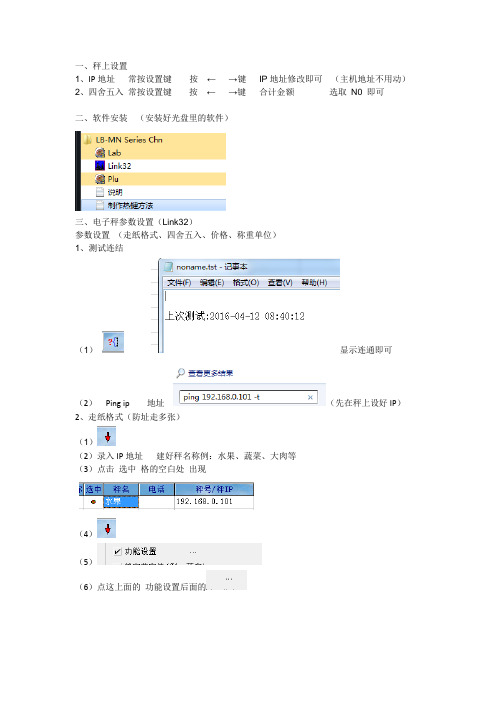
一、秤上设置1、IP地址常按设置键按←→键IP地址修改即可(主机地址不用动)2、四舍五入常按设置键按←→键合计金额选取N0 即可二、软件安装(安装好光盘里的软件)三、电子秤参数设置(Link32)参数设置(走纸格式、四舍五入、价格、称重单位)1、测试连结(1)显示连通即可(2)Ping ip 地址(先在秤上设好IP)2、走纸格式(防址走多张)(1)(2)录入IP地址建好秤名称例:水果、蔬菜、大肉等(3)点击选中格的空白处出现(4)(5)(6)点这上面的功能设置后面的(7)右上角的作还原3、四舍五入设置(8)4、、单价、称重单位不要(9)打印单价、打印质量前面不用打√5、走纸方向(10)打印方向价签条码90度选“0 ”水平选“1”所有设置点即可下传四、价签设置1、点2、设定价签格式30X40 、30X43 、56X30 等3、点文件新建设定好格式选定Rotate Label4、点组建选取打印项目5、大致项目(左侧可以设字体大小)6、设好后下传也可以从设好的秤里上收(朝下是电脑下传到秤、朝上是从秤接收到电脑)五、商品信息编辑(通常是与收款软件有接口程序)1、清空秤里原有的模模拟数据(1)点清除也可以清空(2)输入好IP地址(3)选好单品资料然后下发2、然后通过收款软件下传新编辑的商品信息(不同的软件不一样)六、编辑、打印秤快捷键1、点击文件选取“填充热键插片”2、自动从软件里加入3、设置字体点击鼠标“右键”4、打印键膜下传到秤里保存数据七、注意事项1、导入的商品单位是以kg为标准的;2、IP地址必须是唯一的,不得与同网段的IP相同;3、开机时秤上不得放置物品;4、装纸时先装底纸头放置小塑料片上后再按逆时针方向转动;。
顶尖秤LS6X设置说明

一、秤上设置1、IP地址常按设置键按←→键IP地址修改即可(主机地址不用动)2、四舍五入常按设置键按←→键合计金额选取N0 即可二、软件安装(安装好光盘里的软件)三、电子秤参数设置(Link32)参数设置(走纸格式、四舍五入、价格、称重单位)1、测试连结(1)显示连通即可(2)Ping ip 地址(先在秤上设好IP)2、走纸格式(防址走多张)(1)(2)录入IP地址建好秤名称例:水果、蔬菜、大肉等(3)点击选中格的空白处出现(4)(5)(6)点这上面的功能设置后面的(7)右上角的作还原3、四舍五入设置(8)4、、单价、称重单位不要(9)打印单价、打印质量前面不用打√5、走纸方向(10)打印方向价签条码90度选“0 ”水平选“1”所有设置点即可下传四、价签设置1、点2、设定价签格式30X40 、30X43 、56X30 等3、点文件新建设定好格式选定Rotate Label4、点组建选取打印项目5、大致项目(左侧可以设字体大小)6、设好后下传也可以从设好的秤里上收(朝下是电脑下传到秤、朝上是从秤接收到电脑)五、商品信息编辑(通常是与收款软件有接口程序)1、清空秤里原有的模模拟数据(1)点清除也可以清空(2)输入好IP地址(3)选好单品资料然后下发2、然后通过收款软件下传新编辑的商品信息(不同的软件不一样)六、编辑、打印秤快捷键1、点击文件选取“填充热键插片”2、自动从软件里加入3、设置字体点击鼠标“右键”4、打印键膜下传到秤里保存数据七、注意事项1、导入的商品单位是以kg为标准的;2、IP地址必须是唯一的,不得与同网段的IP相同;3、开机时秤上不得放置物品;4、装纸时先装底纸头放置小塑料片上后再按逆时针方向转动;。
顶尖秤LS设置说明
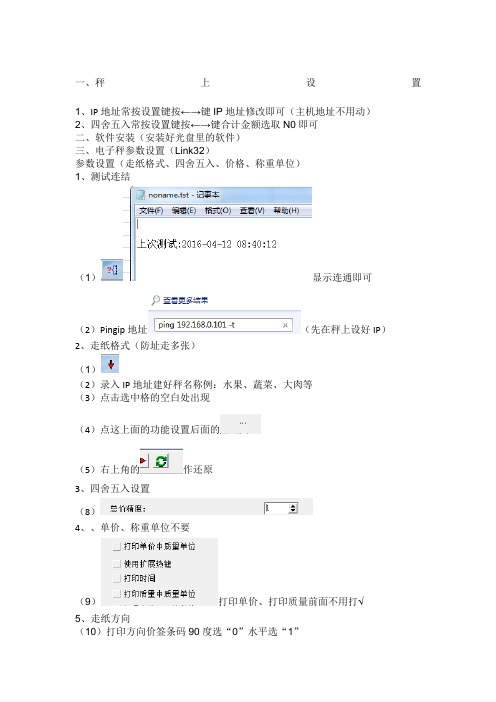
一、秤上设置1、IP地址常按设置键按←→键IP地址修改即可(主机地址不用动)2、四舍五入常按设置键按←→键合计金额选取N0即可二、软件安装(安装好光盘里的软件)三、电子秤参数设置(Link32)参数设置(走纸格式、四舍五入、价格、称重单位)1、测试连结(1)显示连通即可(2)Pingip地址(先在秤上设好IP)2、走纸格式(防址走多张)(1)(2)录入IP地址建好秤名称例:水果、蔬菜、大肉等(3)点击选中格的空白处出现(4)点这上面的功能设置后面的(5)右上角的作还原3、四舍五入设置(8)4、、单价、称重单位不要(9)打印单价、打印质量前面不用打√5、走纸方向(10)打印方向价签条码90度选“0”水平选“1”所有设置点即可下传四、价签设置1、点2、设定价签格式30X40、30X43、56X30 等3、点文件新建设定好格式选定RotateLabel4、点组建选取打印项目5、大致项目(左侧可以设字体大小)6、设好后下传也可以从设好的秤里上收(朝下是电脑下传到秤、朝上是从秤接收到电脑)五、商品信息编辑(通常是与收款软件有接口程序)1、清空秤里原有的模模拟数据(1)点清除也可以清空(2)输入好IP地址(3)选好单品资料然后下发2、然后通过收款软件下传新编辑的商品信息(不同的软件不一样)六、编辑、打印秤快捷键1、点击文件选取“填充热键插片”2、自动从软件里加入3、设置字体点击鼠标“右键”4、打印键膜下传到秤里保存数据七、注意事项1、导入的商品单位是以kg为标准的;2、IP地址必须是唯一的,不得与同网段的IP相同;3、开机时秤上不得放置物品;4、装纸时先装底纸头放置小塑料片上后再按逆时针方向转动;。
顶尖电子称简易设置说明(新、选)

顶尖电子秤简易设置说明
一、设置电子称IP地址(电子称在开机的时候在屏幕上会自动显
示当前秤的IP地址)
点击系统设定1秒钟——点击大键盘上的@键(屏幕显示当前秤IP)——输入新IP地址——打印\确认
二、打印浓度设置
点击系统设定1秒钟——点击大键盘D键——输入打印浓度(0到7)——打印\确认
三、更改PLU单品单价
点击变价——输入要更改的PLU号码——打印\确认——输入新单价——打印\确认
四、设置电子称日期
点击系统设定1秒钟——点击大键盘T键——输入日期——打印\确认——输入时间——打印\确认
最新文件仅供参考已改成word文本。
方便更改
word.。
顶尖电子称安装、使用、功能设置、常见问题说明书
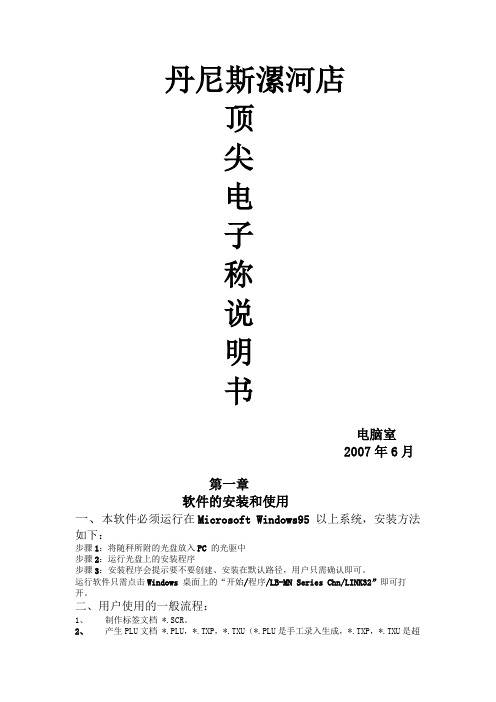
D1 标 签:从右侧文件清单中选择所需的标签文件。
P L U: 从右侧文件清单中选择所需的PLU 文件。
PLU 更 新:从右侧文件清单中选择所需的PLU 更新文件.
3 Label editor 操作说明
这是制作标签的软件,主要完成标签设计的功能。用户可以在标签上放置各种组件(如:
“退出”,“测试”,“开始下载”,“检视”,“标签编辑”,“PLU编辑”,“功
能设定”等功能项.
状态列:提供了当前Link32网络配置文件的相关信息.
文件列表:列出所有相关的文件清单.
2 Link32 网络配置文件建立方法:
a.部门和标签秤之间的关系
在具有很多个部门的大型超市里,如蔬菜部、水果部、禽蛋部、干果部等等,可由一
载热键选择为 不.
五、软件操作
我们的软件包括标签编辑程序, PLU 管理软件(含热键插片编辑打印), 及网络管理程
序。操作方便, 简单易学, 充分发挥了WINDOWS 软件的的优点, 创造本机独特之功能
1 Link32 操作说明
这是一个网络管理程序,负责网络的建构、配置及资料下载。在其中可直接调用Label
删除(Delete)和按热键排序(Sort by hotkey)。选择(Selections)→PLU,字段元(Field),所有资料(All),填充(Fill),清除(Clear),生成热键(Genarate hotkey),生成生鲜码(Genarate LFCode)和生成货号(GenarateCode)。选项(Options)→设置标签头/标签尾(Information),编辑信息(Edit message),设定时段打折模式(Rebate schedule)和设置字体(Font)。通讯(Communication)→下载PLU(Download PLU),上载PLU(Upload PLU)和清账(Clear account)。帮助(Help)→内容(Contents)和关于(About)。
顶尖电子秤操作说明

顶尖电子秤操作说明电子秤在我们的日常生活和工作中扮演着重要的角色,无论是在商业交易、工业生产还是家庭使用中,都能为我们提供准确的重量测量。
而顶尖电子秤作为一款高精度、高性能的设备,其操作相对复杂但功能强大。
下面,将为您详细介绍顶尖电子秤的操作方法。
一、准备工作在开始使用顶尖电子秤之前,我们需要进行一些准备工作。
首先,确保电子秤放置在平稳、水平且坚固的表面上。
如果放置的表面不平稳,可能会导致测量结果不准确。
其次,检查电子秤的电源是否连接正常。
如果是电池供电的电子秤,请确保电池电量充足;如果是插电式的电子秤,请将电源线正确插入电源插座。
另外,还需要清洁电子秤的秤盘,以确保没有杂物影响测量的准确性。
二、开机与关机顶尖电子秤的开机和关机操作通常比较简单。
开机:一般来说,按下电子秤上的电源按钮,电子秤的显示屏会亮起,显示出相关的初始信息,如型号、版本等,随后进入待机状态。
关机:同样按下电源按钮,直到显示屏熄灭,电子秤完成关机。
需要注意的是,在关机时,应确保电子秤已经完成当前的测量操作,并保存好相关数据。
三、基本设置1、单位选择顶尖电子秤通常支持多种重量单位,如克(g)、千克(kg)、磅(lb)、盎司(oz)等。
您可以根据实际需求,通过按下相应的单位切换按钮来选择合适的单位。
2、精度设置根据测量的精度要求,您可以在电子秤的设置菜单中调整精度。
一般来说,精度越高,测量结果越准确,但测量速度可能会相对较慢。
3、校准为了确保电子秤测量结果的准确性,定期校准是非常必要的。
校准的方法通常会在电子秤的说明书中有详细的介绍。
一般来说,需要使用标准砝码进行校准。
四、测量操作1、放置物品将需要测量的物品轻轻放置在电子秤的秤盘上,确保物品放置平稳,且不超出秤盘的测量范围。
2、读取测量结果待电子秤的显示屏稳定后,即可读取测量结果。
显示屏上会清晰地显示出物品的重量数值以及所选择的单位。
3、去皮操作如果您需要测量容器内物品的净重量,可以先将空容器放在秤盘上,按下“去皮”按钮,此时电子秤会将容器的重量归零。
顶尖秤ls6设置说明

一、秤上设置1、IP地址常按设置键按←→键 IP地址修改即可(主机地址不用动)2、四舍五入常按设置键按←→键合计金额选取 N0 即可二、软件安装(安装好光盘里的软件)三、电子秤参数设置(Link32)参数设置(走纸格式、四舍五入、价格、称重单位)1、测试连结(1)显示连通即可(2) Ping ip 地址(先在秤上设好IP)2、走纸格式(防址走多张)(1)(2)录入IP地址建好秤名称例:水果、蔬菜、大肉等(3)点击选中格的空白处出现(4)(5)(6)点这上面的功能设置后面的(7)右上角的作还原3、四舍五入设置(8)4、、单价、称重单位不要(9)打印单价、打印质量前面不用打√5、走纸方向(10)打印方向价签条码90度选“ 0 ”水平选“ 1”所有设置点即可下传四、价签设置1、点2、设定价签格式 30X40 、30X43 、56X30 等3、点文件新建设定好格式选定 Rotate Label 4、点组建选取打印项目5、大致项目(左侧可以设字体大小)6、设好后下传也可以从设好的秤里上收(朝下是电脑下传到秤、朝上是从秤接收到电脑)五、商品信息编辑(通常是与收款软件有接口程序)1、清空秤里原有的模模拟数据(1)点清除也可以清空(2)输入好IP地址(3)选好单品资料然后下发2、然后通过收款软件下传新编辑的商品信息(不同的软件不一样)六、编辑、打印秤快捷键1、点击文件选取“填充热键插片”2、自动从软件里加入3、设置字体点击鼠标“右键”4、打印键膜下传到秤里保存数据七、注意事项1、导入的商品单位是以kg为标准的;2、IP地址必须是唯一的,不得与同网段的IP相同;3、开机时秤上不得放置物品;4、装纸时先装底纸头放置小塑料片上后再按逆时针方向转动;。
顶尖电子秤操作说明
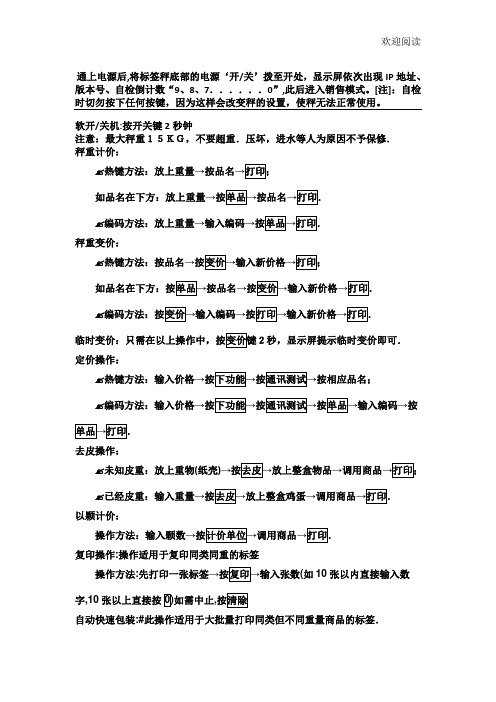
欢迎阅读通上电源后,将标签秤底部的电源‘开/关’拨至开处,显示屏依次出现IP地址、版本号、自检倒计数“9、8、7......0”,此后进入销售模式。
[注]:自检时切勿按下任何按键,因为这样会改变秤的设置,使秤无法正常使用。
软开/关机:按开关键2秒钟注意:最大秤重15KG,不要超重.压坏,进水等人为原因不予保修.秤重计价:✍热键方法:放上重量→按品名→打印;如品名在下方:放上重量→按单品→按品名→打印.✍编码方法:放上重量→输入编码→按单品→打印.秤重变价:✍热键方法:按品名→按变价→输入新价格→打印;如品名在下方:按单品→按品名→按变价→输入新价格→打印.✍编码方法:按变价→输入编码→按打印→输入新价格→打印.临时变价:只需在以上操作中,按变价键2秒,显示屏提示临时变价即可.定价操作:✍热键方法:输入价格→按下功能→按通讯测试→按相应品名;✍编码方法:输入价格→按下功能→按通讯测试→按单品→输入编码→按单品→打印.去皮操作:✍未知皮重:放上重物(纸壳)→按去皮→放上整盒物品→调用商品→打印;✍已经皮重:输入重量→按去皮→放上整盒鸡蛋→调用商品→打印.以颗计价:操作方法:输入颗数→按计价单位→调用商品→打印.复印操作:操作适用于复印同类同重的标签操作方法:先打印一张标签→按复印→输入张数(如10张以内直接输入数字,10张以上直接按0)如需中止,按清除自动快速包装:#此操作适用于大批量打印同类但不同重量商品的标签.欢迎阅读1.激活“自动印表”和“价格锁定”功能.2.调用PLU或输入单价.3.将待包装物品逐一放上秤盘,标签即可自动印出.1.将物品1放上秤盘,自动印出标签。
2.放上物品2,同时拿下物品1。
3.取下标签,将它贴在物品1上,下一张标签自动吐出.4.将物品3放上秤盘,同时取下物品2。
5.取下标签,将它贴在物品2上,下一张标签又同时自动吐出.6.如此循环,即可把印标签的时间重叠,产生没有停顿的极快速的操作.。
顶尖秤LS6X设置说明知识分享

顶尖秤L S6 X 设置说明精品文档一、秤上设置1、IP地址常按设置键按← →键IP 地址修改即可(主机地址不用动)2、四舍五入常按设置键按← → 键合计金额选取N0 即可、软件安装(安装好光盘里的软件)参数设置(走纸格式、四舍五入、价格、称重单位)三、电子秤参数设置(Link32 )1)显示连通即可2)Ping ip 地址先在秤上设好IP)1、测试连结2、走纸格式(防址走多张)(1)(2)录入IP 地址建好秤名称例:水果、蔬菜、大肉等3)点击选中格的空白处出现收集于网络,如有侵权请联系管理员删除5、走纸方向10)打印方向 价签条码 90 度 选“ 0 ”水平 选“ 1四、 价签设置 精品文档4)5)6)点这上面的 功能设置后面的7)3、四舍五入设置8)4、、 单价、称重单位不要9)打印单价、打印质量 前面不用打 √ 所有设置 点即可下传右上角作还1、点2、设定价签格式30X40 、30X43 、56X30 等收集于网络,如有侵权请联系管理员删除精品文档3、点文件新建设定好格式5、大致项目(左侧可以设字体大小)选定Rotate Label4、点组建选取打印项目收集于网络,如有侵权请联系管理员删除精品文档6、设好后下传也可以从设好的秤里上收(朝下是电脑下传到秤、朝上是从秤接收到电脑)五、商品信息编辑(通常是与收款软件有接口程序)1、清空秤里原有的模模拟数据点清除也可以清空1)2)输入好IP 地址收集于网络,如有侵权请联系管理员删除精品文档3)选好单品资料然后下发2、然后通过收款软件下传新编辑的商品信息(不同的软件不一样)六、编辑、打印秤快捷键1、点击文件选取“填充热键插片”收集于网络,如有侵权请联系管理员删除精品文档3、设置字体点击鼠标“右4、打印键膜下传到秤保存数2、自动从软件里加入七、注意事项1、导入的商品单位是以kg 为标准的;收集于网络,如有侵权请联系管理员删除精品文档2、IP 地址必须是唯一的,不得与同网段的IP相同;3、开机时秤上不得放置物品;4、装纸时先装底纸头放置小塑料片上后再按逆时针方向转动;收集于网络,如有侵权请联系管理员删除。
- 1、下载文档前请自行甄别文档内容的完整性,平台不提供额外的编辑、内容补充、找答案等附加服务。
- 2、"仅部分预览"的文档,不可在线预览部分如存在完整性等问题,可反馈申请退款(可完整预览的文档不适用该条件!)。
- 3、如文档侵犯您的权益,请联系客服反馈,我们会尽快为您处理(人工客服工作时间:9:00-18:30)。
顶尖秤L S6X设置说
明
一、秤上设置
1、IP地址常按设置键按←→键 IP地址修改即可(主机地址不用动)
2、四舍五入常按设置键按←→键合计金额选取 N0 即可
二、软件安装(安装好光盘里的软件)
三、电子秤参数设置(Link32)
参数设置(走纸格式、四舍五入、价格、称重单位)
1、测试连结
(1)显示连通即可
(2) Ping ip 地址(先在秤上设好IP)2、走纸格式(防址走多张)
(1)
(2)录入IP地址建好秤名称例:水果、蔬菜、大肉等
(3)点击选中格的空白处出现
(4)
(5)
(6)点这上面的功能设置后面的
(7)右上角的作还原
3、四舍五入设置
(8)
4、、单价、称重单位不要
(9)打印单价、打印质量前面不用打√5、走纸方向
(10)打印方向价签条码90度选“ 0 ”水平选“ 1”
所有设置点即可下传
四、价签设置
1、点
2、设定价签格式 30X40 、30X43 、56X30 等
3、点文件新建设定好格式
选定 Rotate Label 4、点组建选取打印项目
5、大致项目(左侧可以设字体大小)
6、设好后下传也可以从设好的秤里上收(朝下是电脑下传到秤、朝上是从秤接收到电脑)
五、商品信息编辑(通常是与收款软件有接口程序)
1、清空秤里原有的模模拟数据
(1)点清除也可以清空
(2)输入好IP地址
(3)选好单品资料然后下发
2、然后通过收款软件下传新编辑的商品信息(不同的软件不一样)
六、编辑、打印秤快捷键
1、点击文件选取“填充热键插片”
2、自动从软件里加入
3、设置字体点击鼠标“右键”
4、打印键膜下传到秤里保存数据
七、注意事项
1、导入的商品单位是以kg为标准的;
2、IP地址必须是唯一的,不得与同网段的IP相同;
3、开机时秤上不得放置物品;
4、装纸时先装底纸头放置小塑料片上后再按逆时针方向转动;。
